Доступно с лицензией Data Reviewer.
Проверка Таблица на таблицу атрибутов (Table to Table Attribute) позволяет вам сравнивать таблицу атрибутов с атрибутами объекта. В составной проверке вы можете сравнивать значения в одном классе пространственных объектов или таблице с другим классом пространственных объекта или таблицей. Например, вы можете сравнить значения фактической высоты в таблице значений атрибутов высоты или классе объектов.
Более подробно о проверке Таблица на таблицу атрибутов (Table to Table Attribute)
- Запустите ArcMap.
- В главном меню щелкните Настройка > Панели инструментов > Data Reviewer.
- Щелкните стрелку ниспадающего списка Выбрать проверку данных (Select Data Check) на панели инструментов Обозреватель Data Reviewer (Data Reviewer), щелкните знак плюс (+) напротив Дополнительно (Advanced), а затем выберите Составная проверка (Composite Check).
Откроется диалоговое окно Свойства составной проверки (Composite Check Properties).
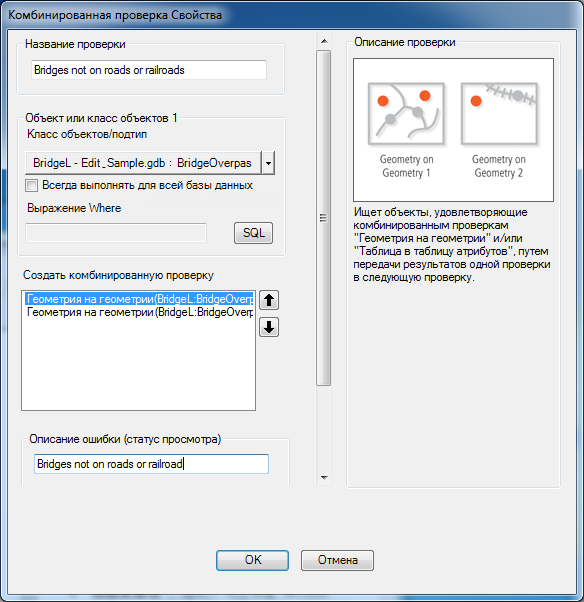
- При необходимости введите уникальное имя для проверки в текстовом поле Название проверки.
- Щелкните стрелку ниспадающего списка Объект или Класс объекта/Подтип (Feature or Object Class/Subtype) и выберите класс пространственных объектов, в котором вы хотите разместить все проверки составной проверки.
Выбранный вами класс пространственного объекта или таблица используется как Класс пространственного объекта (Feature Class) 1, в тех проверках, которые вы создаете как часть составной.
- Щелкните правой клавишей мыши в списке Построить составную проверку (Build A Composite Check), укажите Добавить проверку (Add Check) > Проверка Таблица на таблицу атрибутов (Table to Table Attribute Check).
Откроется диалоговое окно Свойства проверки атрибутов Таблица на таблицу (Table to Table Attribute Check Properties).
Первый класс объектов, примечания, а также информация о степени серьезности заполняются на основании значений из диалогового окна Свойства составной проверки (Composite Check Properties).
- Щелкните стрелку ниспадающего списка Объект или Класс объекта/Подтип (Feature or Object Class/Subtype) в области Объект (Feature) или Класс объекта (Object Class 2), выберите класс пространственных объектов и подтип, в котором вы хотите выполнить проверку.
- Чтобы запустить проверку для целого класса пространственных объектов и сохранить это в настройках, отметьте опцию Всегда запускать для всей базы данных.
- Чтобы запустить проверку для отдельных объектов в классе пространственных объектов, нажмите SQL для создания SQL-запроса.
- Выберите одну из опций сравнения атрибутов в области Атрибуты (Attributes).
Для сравнения всех атрибутов
Выберите Сравнить все атрибуты (Compare All Attributes) и перейдите к шагу 11.
Для сравнения определенных атрибутов на основании определения условий ошибки
Выберите Сравнить атрибуты (Compare Attributes) и перейдите к шагу 12.
- Если вы выбрали опцию Сравнить все атрибуты (Compare All Attributes) и хотите проигнорировать определенные атрибуты, выполните следующие действия:
- Установите флажок Игнорируемые атрибуты (метаданные уровня объекта) (Attributes to Ignore (Feature Level Metadata)).
Откроется диалоговое окно Игнорируемые атрибуты (Attributes To Ignore).

- Отметьте флажками имена атрибутов, которые хотите игнорировать при поиске пространственных отношений.
- Щелкните ОК.
Откроется диалоговое окно Свойства проверки атрибутов Таблица на таблицу (Table to Table Attribute Check Properties).
- Перейдите к шагу 13.
- Установите флажок Игнорируемые атрибуты (метаданные уровня объекта) (Attributes to Ignore (Feature Level Metadata)).
- Если вы выбрали опцию Сравнить атрибуты (Compare Attributes), выполните следующие действия:
- Нажмите Выбрать атрибуты (Select Attributes).
Откроется диалоговое окно Сравнить атрибуты (Compare Attributes). Классы пространственных объектов 1 и 2 автоматически заполнят поля Источник данных 1 (Data Source 1) и Источник данных 2 (Data Source 2).

- Щелкните стрелку ниспадающего списка Атрибут источника данных 1 (Data Source 1 Attribute) и выберите поле, которое будет использоваться для сравнения.
- Щелкните стрелку ниспадающего списка Атрибут источника данных 2 (Data Source 2 Attribute) и выберите поле, которое будет использоваться для сравнения.
- Щелкните стрелку ниспадающего списка Оператор (Operator) и выберите оператор, который будет использоваться для сравнения.
- Щелкните Добавить.
Данное условие будет добавлено в список Условия ошибки (Error Conditions).
- При необходимости повторите шаги 12b–12e.
- Щелкните ОК.
Откроется диалоговое окно Свойства проверки атрибутов Таблица на таблицу (Table to Table Attribute Check Properties).
- Перейдите к шагу 13.
- Нажмите Выбрать атрибуты (Select Attributes).
- Щелкните ОК.
Откроется диалоговое окно Свойства составной проверки (Composite Check Properties).
- Нажмите ОК.